еңЁе·ҘдҪңдёӯпјҢеңЁзү№е®ҡжғ…еҶөдёӢжҲ‘们еҸҜиғҪйңҖиҰҒе°Ҷwordз®Җз№ҒиҪ¬жҚўпјҢе°Ҷз®ҖдҪ“дёӯж–Үжұүеӯ—иҪ¬жҚўжҲҗз№ҒдҪ“дёӯж–Үжұүеӯ—пјҢдәҰжҲ–иҖ…е°Ҷз№ҒдҪ“дёӯж–Үжұүеӯ—иҪ¬жҚўжҲҗз®ҖдҪ“дёӯж–Үжұүеӯ—пјҢдёӢйқўз¬”иҖ…е°ҶйҖҡиҝҮдёӢж–ҮпјҢеҲҶдә«wordз®Җз№ҒиҪ¬жҚўзҡ„иҪ¬жҚўжҠҖе·§пјҢеёҢжңӣеҜ№дҪ жңүжүҖеё®еҠ©
wordз®Җз№ҒдҪ“иҪ¬жҚўж–№жі•дёҖпјҡ
жӯҘйӘӨдёҖпјҡжү“ејҖз”өи„‘пјҢжү“ејҖWordж–ҮжЎЈпјҢеҰӮдёӢеӣҫжүҖзӨәпјҢ
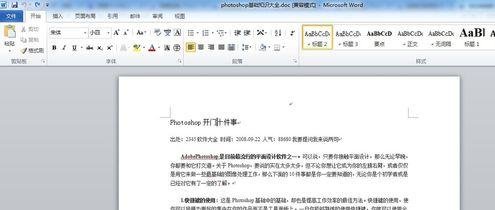 жӯҘйӘӨдәҢпјҡеңЁиҸңеҚ•йҮҢжүҫвҖҳе®Ўйҳ…вҖҷзҡ„иҸңеҚ•пјҢжүҫеҲ°еҗҺйј ж Үе·ҰеҮ»пјҢжү“ејҖвҖңе®Ўйҳ…вҖқзҡ„еӯҗиҸңеҚ•
жӯҘйӘӨдәҢпјҡеңЁиҸңеҚ•йҮҢжүҫвҖҳе®Ўйҳ…вҖҷзҡ„иҸңеҚ•пјҢжүҫеҲ°еҗҺйј ж Үе·ҰеҮ»пјҢжү“ејҖвҖңе®Ўйҳ…вҖқзҡ„еӯҗиҸңеҚ• 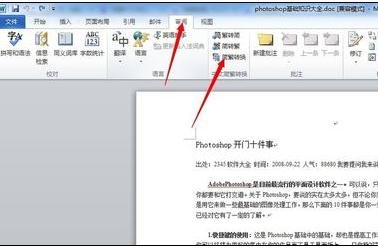 жӯҘйӘӨдёүпјҡжү“ејҖеӯҗиҸңеҚ•еҗҺпјҢзңӢдёӢйқўзҡ„жҲӘеӣҫпјҢж №жҚ®зәўиүІз®ӯеӨҙзҡ„жҢҮзӨәпјҢзңӢеҲ°вҖҳз№ҒиҪ¬з®ҖвҖҷпјҢвҖҳз®ҖиҪ¬з№ҒвҖҷпјҢвҖҳз№Ғз®Җдә’иҪ¬вҖҷзҡ„еӯҗиҸңеҚ•дәҶеҗ§пјҢзӮ№еҮ»дёҖдёӢпјҢе°ұзңӢеҲ°ж•ҲжһңдәҶгҖӮ
жӯҘйӘӨдёүпјҡжү“ејҖеӯҗиҸңеҚ•еҗҺпјҢзңӢдёӢйқўзҡ„жҲӘеӣҫпјҢж №жҚ®зәўиүІз®ӯеӨҙзҡ„жҢҮзӨәпјҢзңӢеҲ°вҖҳз№ҒиҪ¬з®ҖвҖҷпјҢвҖҳз®ҖиҪ¬з№ҒвҖҷпјҢвҖҳз№Ғз®Җдә’иҪ¬вҖҷзҡ„еӯҗиҸңеҚ•дәҶеҗ§пјҢзӮ№еҮ»дёҖдёӢпјҢе°ұзңӢеҲ°ж•ҲжһңдәҶгҖӮ  жӯҘйӘӨеӣӣпјҡеҰӮжһңжІЎжңүйҖүжӢ©ж–Үеӯ—пјҢзӮ№еҮ»вҖҳз№ҒиҪ¬з®ҖвҖҷпјҢе°ұдјҡжҠҠе…Ёж–ҮйғҪиҪ¬еҢ–жҲҗвҖҳз®ҖдҪ“еӯ—вҖҷпјҢзңӢдёӢеӣҫпјҢ
жӯҘйӘӨеӣӣпјҡеҰӮжһңжІЎжңүйҖүжӢ©ж–Үеӯ—пјҢзӮ№еҮ»вҖҳз№ҒиҪ¬з®ҖвҖҷпјҢе°ұдјҡжҠҠе…Ёж–ҮйғҪиҪ¬еҢ–жҲҗвҖҳз®ҖдҪ“еӯ—вҖҷпјҢзңӢдёӢеӣҫпјҢ  жӯҘйӘӨдә”пјҡеҰӮжһңйҖүдёӯдәҶдёҖдәӣж–Үеӯ—пјҢе°ұдјҡеҸӘиҪ¬еҢ–вҖҳйҖүдёӯзҡ„ж–Үеӯ—вҖҷпјҢжІЎжңүйҖүдёӯзҡ„ж–Үеӯ—е°ұдёҚдјҡиҪ¬жҚўгҖӮиҝҳжңүе°ұжҳҜжҲ‘们еҸҜд»ҘиҮӘе·ұе®ҡд№үдёҖдәӣеёёз”ЁиҜҚиҜӯгҖӮ
жӯҘйӘӨдә”пјҡеҰӮжһңйҖүдёӯдәҶдёҖдәӣж–Үеӯ—пјҢе°ұдјҡеҸӘиҪ¬еҢ–вҖҳйҖүдёӯзҡ„ж–Үеӯ—вҖҷпјҢжІЎжңүйҖүдёӯзҡ„ж–Үеӯ—е°ұдёҚдјҡиҪ¬жҚўгҖӮиҝҳжңүе°ұжҳҜжҲ‘们еҸҜд»ҘиҮӘе·ұе®ҡд№үдёҖдәӣеёёз”ЁиҜҚиҜӯгҖӮ 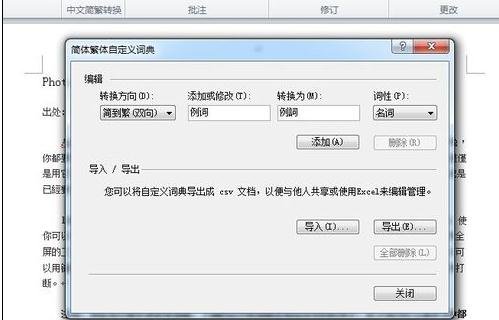 wordз®Җз№ҒдҪ“иҪ¬жҚўж–№жі•дәҢпјҡ
wordз®Җз№ҒдҪ“иҪ¬жҚўж–№жі•дәҢпјҡ жӯҘйӘӨдёҖпјҡеңЁж–ҮжЎЈдёӯйҖүжӢ©иҰҒиҪ¬жҚўзҡ„ж–Үеӯ—пјҢ并еҲҮжҚўиҮігҖҗе®Ўйҳ…гҖ‘йҖүйЎ№еҚЎгҖӮеҰӮеӣҫжүҖзӨәгҖӮ
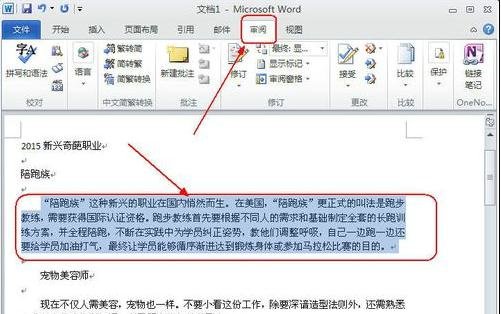 жӯҘйӘӨдәҢпјҡеҚ•еҮ»гҖҗдёӯж–Үз®Җз№ҒиҪ¬жҚўгҖ‘з»„дёӯзҡ„гҖҗз®ҖиҪ¬з№ҒгҖ‘жҢүй’®пјҢеҰӮеӣҫжүҖзӨәгҖӮ
жӯҘйӘӨдәҢпјҡеҚ•еҮ»гҖҗдёӯж–Үз®Җз№ҒиҪ¬жҚўгҖ‘з»„дёӯзҡ„гҖҗз®ҖиҪ¬з№ҒгҖ‘жҢүй’®пјҢеҰӮеӣҫжүҖзӨәгҖӮ  жӯҘйӘӨдёүпјҡеҚіеҸҜе°ҶжүҖйҖүз®ҖдҪ“ж–Үеӯ—иҪ¬жҚўдёәз№ҒдҪ“ж–Үеӯ—пјҢеҰӮеӣҫжүҖзӨәгҖӮ
жӯҘйӘӨдёүпјҡеҚіеҸҜе°ҶжүҖйҖүз®ҖдҪ“ж–Үеӯ—иҪ¬жҚўдёәз№ҒдҪ“ж–Үеӯ—пјҢеҰӮеӣҫжүҖзӨәгҖӮ 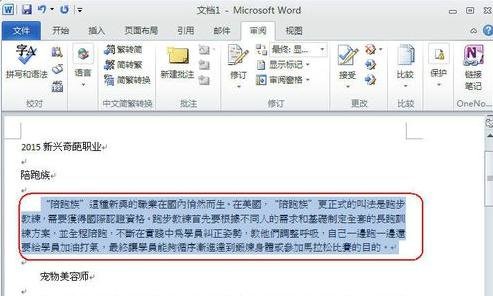 жӯҘйӘӨеӣӣпјҡиҰҒдҪҝз№ҒдҪ“иҪ¬жҚўжҲҗз®ҖдҪ“пјҢеҸӘйңҖйҖүжӢ©иҰҒиҪ¬жҚўзҡ„з№ҒдҪ“пјҢ并еҚ•еҮ»гҖҗдёӯж–Үз®Җз№ҒиҪ¬жҚўгҖ‘з»„дёӯзҡ„гҖҗз№ҒиҪ¬з®ҖгҖ‘жҢүй’®еҚіеҸҜпјҢеҰӮеӣҫжүҖзӨәгҖӮ
жӯҘйӘӨеӣӣпјҡиҰҒдҪҝз№ҒдҪ“иҪ¬жҚўжҲҗз®ҖдҪ“пјҢеҸӘйңҖйҖүжӢ©иҰҒиҪ¬жҚўзҡ„з№ҒдҪ“пјҢ并еҚ•еҮ»гҖҗдёӯж–Үз®Җз№ҒиҪ¬жҚўгҖ‘з»„дёӯзҡ„гҖҗз№ҒиҪ¬з®ҖгҖ‘жҢүй’®еҚіеҸҜпјҢеҰӮеӣҫжүҖзӨәгҖӮ 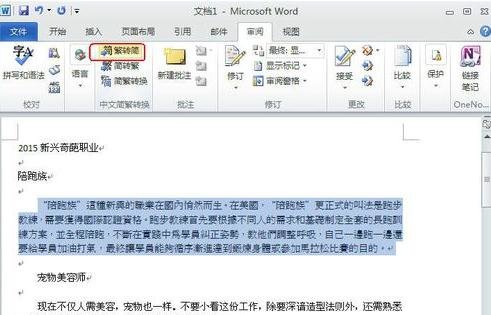 жӯҘйӘӨдә”пјҡеңЁиҝӣиЎҢз®Җз№ҒдҪ“дә’зӣёиҪ¬жҚўж—¶пјҢд№ҹеҸҜд»ҘйҖҡиҝҮгҖҗдёӯж–Үз®Җз№ҒдҪ“иҪ¬жҚўгҖ‘еҜ№иҜқжЎҶиҝӣиЎҢи®ҫзҪ®гҖӮйҖүжӢ©гҖҗе®Ўйҳ…гҖ‘йҖүйЎ№еҚЎпјҢеҚ•еҮ»гҖҗдёӯж–Үз®Җз№ҒиҪ¬жҚўгҖ‘з»„дёӯзҡ„гҖҗз®Җз№ҒиҪ¬жҚўгҖ‘жҢүй’®пјҢеҰӮеӣҫжүҖзӨәгҖӮ
жӯҘйӘӨдә”пјҡеңЁиҝӣиЎҢз®Җз№ҒдҪ“дә’зӣёиҪ¬жҚўж—¶пјҢд№ҹеҸҜд»ҘйҖҡиҝҮгҖҗдёӯж–Үз®Җз№ҒдҪ“иҪ¬жҚўгҖ‘еҜ№иҜқжЎҶиҝӣиЎҢи®ҫзҪ®гҖӮйҖүжӢ©гҖҗе®Ўйҳ…гҖ‘йҖүйЎ№еҚЎпјҢеҚ•еҮ»гҖҗдёӯж–Үз®Җз№ҒиҪ¬жҚўгҖ‘з»„дёӯзҡ„гҖҗз®Җз№ҒиҪ¬жҚўгҖ‘жҢүй’®пјҢеҰӮеӣҫжүҖзӨәгҖӮ 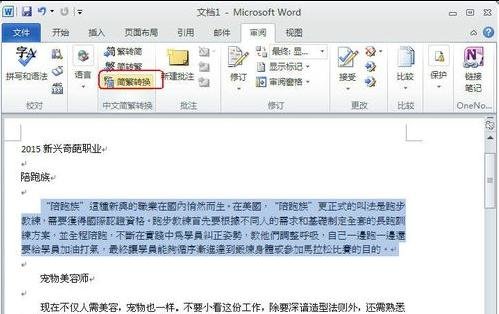 жӯҘйӘӨе…ӯпјҡеңЁеј№еҮәзҡ„гҖҗдёӯж–Үз®Җз№ҒиҪ¬жҚўгҖ‘еҜ№иҜқжЎҶдёӯйҖүжӢ©гҖҗиҪ¬жҚўж–№еҗ‘гҖ‘ж Ҹдёӯзҡ„зӣёеә”еҚ•йҖүжҢүй’®пјҢеҰӮйҖүжӢ©гҖҗз®ҖдҪ“дёӯж–ҮиҪ¬жҚўдёәз№ҒдҪ“дёӯж–ҮгҖ‘еҚ•йҖүжҢүй’®пјҢеҚіеҸҜе°ҶжүҖйҖүж–Үжң¬еҶ…е®№иҪ¬жҚўдёәз№ҒдҪ“дёӯж–ҮпјҢеҰӮеӣҫжүҖзӨәгҖӮ
жӯҘйӘӨе…ӯпјҡеңЁеј№еҮәзҡ„гҖҗдёӯж–Үз®Җз№ҒиҪ¬жҚўгҖ‘еҜ№иҜқжЎҶдёӯйҖүжӢ©гҖҗиҪ¬жҚўж–№еҗ‘гҖ‘ж Ҹдёӯзҡ„зӣёеә”еҚ•йҖүжҢүй’®пјҢеҰӮйҖүжӢ©гҖҗз®ҖдҪ“дёӯж–ҮиҪ¬жҚўдёәз№ҒдҪ“дёӯж–ҮгҖ‘еҚ•йҖүжҢүй’®пјҢеҚіеҸҜе°ҶжүҖйҖүж–Үжң¬еҶ…е®№иҪ¬жҚўдёәз№ҒдҪ“дёӯж–ҮпјҢеҰӮеӣҫжүҖзӨәгҖӮ  д»ҘдёҠе°ұжҳҜwordз®Җз№ҒиҪ¬жҚўзҡ„еҶ…е®№еҲҶдә«пјҢжңүйңҖиҰҒзҡ„жңӢеҸӢеҸҜд»ҘеҺ»иҜ•иҜ•пјҢеҰӮжһңиҝҳжңүд»Җд№ҲйҡҫзӮ№пјҢеҸҜд»ҘжқҘе’ЁиҜўе°Ҹзј–гҖӮжңҖеҗҺеҲ«еҝҳдәҶпјҢиҫӣиҫӣиӢҰиӢҰдёҖеӨ©еҒҡеҘҪзҡ„wordпјҢдёҖе®ҡиҰҒеҗҢжӯҘеҲ°еқҡжһңдә‘е“ҰпјҢиҝҷж ·дёҚжҖ•дёўеӨұд№ҹдёҚжҖ•йңҖиҰҒеҺҶеҸІзүҲжң¬пјҢиҝҳиғҪж–№дҫҝең°е°Ҷж–Ү件е…ұдә«з»ҷе…¶д»–дәәгҖӮ
д»ҘдёҠе°ұжҳҜwordз®Җз№ҒиҪ¬жҚўзҡ„еҶ…е®№еҲҶдә«пјҢжңүйңҖиҰҒзҡ„жңӢеҸӢеҸҜд»ҘеҺ»иҜ•иҜ•пјҢеҰӮжһңиҝҳжңүд»Җд№ҲйҡҫзӮ№пјҢеҸҜд»ҘжқҘе’ЁиҜўе°Ҹзј–гҖӮжңҖеҗҺеҲ«еҝҳдәҶпјҢиҫӣиҫӣиӢҰиӢҰдёҖеӨ©еҒҡеҘҪзҡ„wordпјҢдёҖе®ҡиҰҒеҗҢжӯҘеҲ°еқҡжһңдә‘е“ҰпјҢиҝҷж ·дёҚжҖ•дёўеӨұд№ҹдёҚжҖ•йңҖиҰҒеҺҶеҸІзүҲжң¬пјҢиҝҳиғҪж–№дҫҝең°е°Ҷж–Ү件е…ұдә«з»ҷе…¶д»–дәәгҖӮ зҪ‘з«ҷйғЁеҲҶеҶ…е®№е’ҢеӣҫзүҮжқҘжәҗдәҺзҪ‘з»ңеҰӮжңүдҫөжқғиҜ·иҒ”зі»жҲ‘们еҲ йҷӨпјҡ
еқҡжһңиҠё »
wordз®Җз№ҒиҪ¬жҚў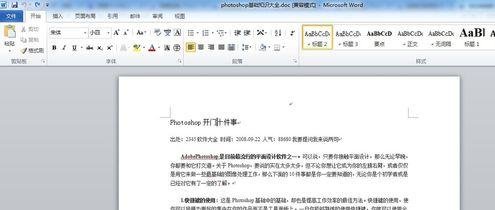
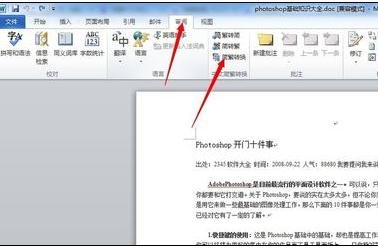


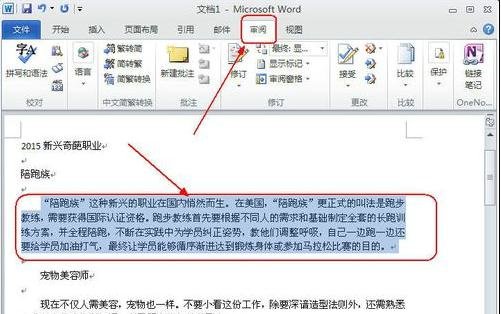
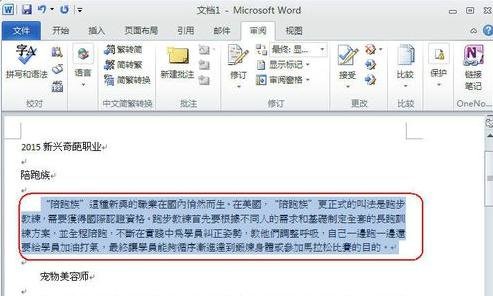
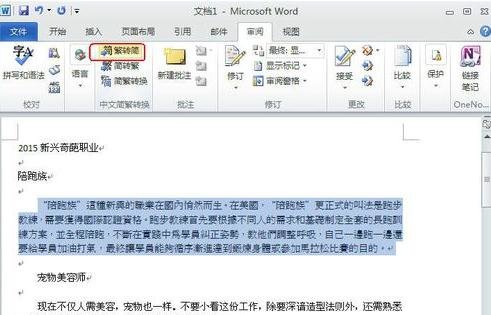

 еқҡжһңиҠё
еқҡжһңиҠё

